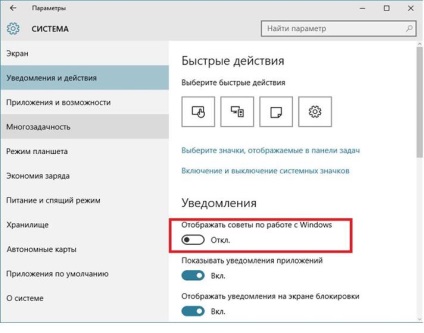Performance Evaluation in windows 10
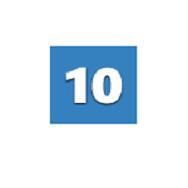
Szóval, most, hogy a felhasználó „tíz” nem áll tudni, hogy az index a Windows teljesítménye 10, egyszerűen megnyitja a rendszer tulajdonságait. De az, hogy képes a számítógép teljesítményét teszt az új rendszer még mindig elérhető. Ez az értékelés elvégezhető manuálisan magad, vagy a használata egy speciális program. Minden felhasználó megtanulja elolvassa ezt a cikket.
Miért kell ezt a tesztet?

A parancssor használata
Annak érdekében, hogy értékelje a rendszer teljesítményét a parancssor végrehajtásához szükséges alábbi egymást követő lépéseket:
- Keresztül a helyi menü „Start” gombra, hogy hívja parancssor egy (meg kell nyitni a segédprogramot a rendszergazdát);
- Ezután tárcsázza «winsat hivatalos -restart tiszta»;
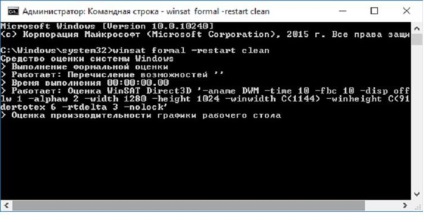
- Ezután kattintson az „Enter”;
- Várja meg a vizsgálat befejezése után, majd zárja be a parancssor egy.
- Open Directory "a Windows" C „meghajtóként;
- Lépj be a könyvtárba «Performance» majd «WinSAT»;
- Írja be a mappa «DataStore», hol találja «Formal.Assessment (Friss) .WinSAT.xml» és nyissa meg a fájlt a Jegyzettömb vagy a böngésző;
- A megjelenített szöveg lásd a «WinSPR»;
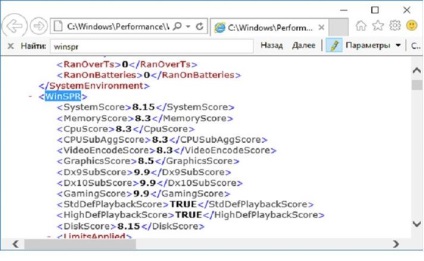
- Kész! Ebben a szövegben egy bekezdés van minden a szokásos értékelés windose 7 felhasználók.
teljesítmény teszt segítségével «Winaero WEI Szerszám» alkalmazás
Különösen a kényelem a felhasználók, akik nem kívánnak tanulni a parancssori funkciók, kifejlesztett egy ingyenes alkalmazás, amely elvégzi a vizsgálatot és teljesítményének megjelenítéséhez megszokott felületen becslések kölcsönzött „A hetedik” változata az operációs rendszer. A fő előnye, ez a típus nem kell telepíteni a Windows 10. A program átmásolja a számítógép memóriájában, és azonnal megkezdi a munkát.
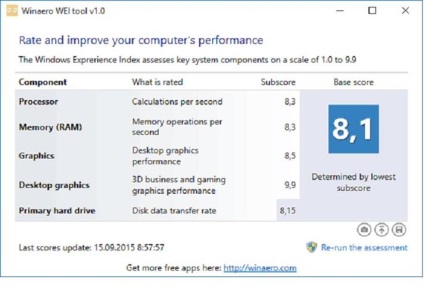
Hogyan lehetne javítani az eredményeket a vizsgálat, és javítja az értékelés?
Nagyítás windose 10 teljesítmény elég hozzáférhető. Gyakran a nem megfelelő mellékelt szoftverek számítástechnikai berendezések vagy ha egyszerűen már nem a vezető sürgős, amely esetben az értékelési rendszer alacsony lesz.
Annak érdekében, hogy optimalizálja operációs rendszer teljesítményét elvégzéséhez szükség van a következő lépéseket:
- Nyissa meg a "Device Manager";
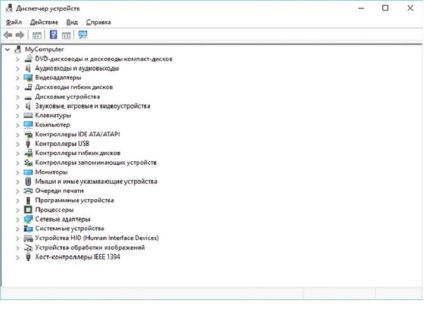
- Menj a "Scan for hardware changes";
- Várja meg, amíg a keresési folyamat és szerelési rendszer megfelelő eszközkészlet PC „tűzifa”.
Azt is javasolta, hogy megszabaduljon a különböző bejelentési operációs rendszer. Erre a célra van szükség, hogy adja meg a „Beállítások”, majd kattintson a lap „rendszer”, és kikapcsolhatjuk a „Show Tippek dolgozik windose” változó a csúszkát „Disable”.